
¿Cómo recuperar mensajes eliminados de WhatsApp en iPhone? Resuelto de 4 maneras sencillas

WhatsApp es una aplicación de mensajería instantánea comúnmente utilizada por usuarios de iPhone, donde se almacenan muchos registros de chat, fotos y archivos importantes. Sin embargo, a veces, debido a operaciones accidentales, fallas de aplicaciones, reinicios del dispositivo u otras razones, los mensajes de WhatsApp pueden perderse, lo que puede resultar bastante problemático. ¿Puedes recuperar mensajes eliminados de WhatsApp en iPhone? ¡Por supuesto! Este artículo explicará cómo recuperar mensajes eliminados de WhatsApp en iPhone, tenga o no una copia de seguridad, ya que es posible recuperar datos perdidos.

Si no hiciste una copia de seguridad de los mensajes de WhatsApp anteriormente, ¿cómo recuperar los mensajes de WhatsApp eliminados sin copia de seguridad en iPhone? Puedes probar esta poderosa herramienta: iPhone WhatsApp Recovery , la mejor aplicación para recuperar mensajes eliminados de WhatsApp en iPhone. Este programa profesional de recuperación de datos de iPhone puede escanear directamente datos eliminados del almacenamiento interno del iPhone, como mensajes de texto, fotos, mensajes de WhatsApp, contactos, notas, etc. Puede obtener una vista previa y seleccionar los mensajes de WhatsApp deseados antes de decidir qué elementos transferir.
Las características clave de iPhone WhatsApp Recovery:
Después de instalar iPhone WhatsApp Recovery en su computadora, siga los sencillos pasos a continuación para recuperar mensajes eliminados de WhatsApp en el iPhone sin respaldo.
¿Cómo recupero mensajes eliminados de WhatsApp en iPhone sin respaldo?
01 Inicie esta aplicación y conecte su iPhone a la computadora usando un cable USB. Luego toque "Recuperarse del dispositivo iOS " en el panel izquierdo.

02 Después de que este programa detecte su dispositivo, haga clic en "Iniciar escaneo" en la interfaz para escanear los archivos del iPhone. Puede seguir las instrucciones en pantalla para ingresar al modo de escaneo.
03 Haga clic en "WhatsApp" en la ventana izquierda (elija también "Adjuntos de WhatsApp" si lo desea), obtenga una vista previa de los detalles del mensaje y presione "Recuperar" a continuación para iniciar el proceso de recuperación de WhatsApp.

Si previamente has hecho una copia de seguridad de tu historial de chat de WhatsApp , entonces recuperar los mensajes eliminados de WhatsApp en iPhone es pan comido. A continuación se muestran varios métodos comunes para la recuperación de copias de seguridad.
WhatsApp permite a los usuarios realizar copias de seguridad automáticamente en iCloud. Si ha habilitado esta función, puede restaurar directamente el historial de chat desde la copia de seguridad de WhatsApp. Este método es el más sencillo y no requiere herramientas adicionales ni riesgo de sobrescritura de datos.
A continuación se explica cómo recuperar mensajes eliminados de WhatsApp en iPhone de forma gratuita:
Paso 1. Asegúrese de que haya una copia de seguridad de los mensajes de WhatsApp. En tu iPhone, ve a "Configuración" > "Chats" > "Copia de seguridad del chat" y verifica la hora de la última copia de seguridad para ver si hay una copia de seguridad de los chats de WhatsApp necesarios.
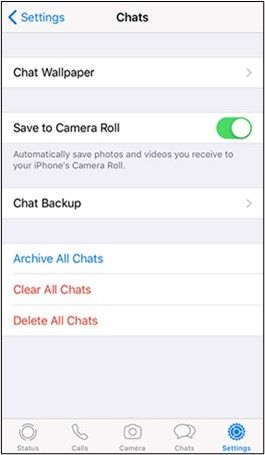
Paso 2. Desinstala WhatsApp en tu iPhone. Después de unos segundos, reinstálalo nuevamente en tu iPhone.
Paso 3. Ejecute WhatsApp en su iPhone, ingrese su número de teléfono y presione "Listo". Luego elija "Restaurar historial de chat" en la ventana emergente. Comenzará a restaurar la copia de seguridad de WhatsApp en tu iPhone automáticamente.

Si has hecho una copia de seguridad de tu iPhone en iCloud , puedes restaurar toda la copia de seguridad de iCloud para recuperar los mensajes eliminados de WhatsApp. Sin embargo, tenga en cuenta que este método sobrescribirá los datos existentes en su iPhone, por lo que se recomienda hacer una copia de seguridad de los archivos importantes antes de restaurarlos.
¿Cómo puedo recuperar mensajes eliminados de WhatsApp en iPhone desde la copia de seguridad de iCloud? Aquí están los pasos:
Paso 1. Dirígete a "Configuración" del iPhone, elige "General" > "Restablecer" > toca "Borrar todos los contenidos y configuraciones" para restaurar tu iPhone a la configuración de fábrica.

Paso 2. Haga clic en "Borrar ahora" e ingrese la contraseña de su iPhone para confirmar esta operación.
Paso 3. Después del borrado, tu iPhone se reiniciará automáticamente.
Paso 4. Cuando llegue a la pantalla "Aplicaciones y datos", elija "Restaurar desde copia de seguridad de iCloud", inicie sesión en iCloud y toque el archivo de copia de seguridad, incluidos los mensajes eliminados de WhatsApp. Luego, siga las instrucciones que aparecen en pantalla para comenzar a restaurar archivos.

Si no desea restablecer su iPhone, puede leer este artículo para aprender cómo restaurar desde la copia de seguridad de iCloud sin restablecer.
¿Cómo restaurar desde la copia de seguridad de iCloud sin reiniciar? [2 soluciones rápidas]Por supuesto, también puedes recuperar los mensajes eliminados de WhatsApp del iPhone desde la copia de seguridad de iTunes si has realizado una anteriormente. ¿Cómo se recuperan los mensajes eliminados de WhatsApp en iPhone desde la copia de seguridad de iTunes? Los pasos son así:
Paso 1. Abra iTunes o Finder en su computadora y vincule su iPhone a la computadora mediante un cable USB.
Paso 2. Desbloquea tu iPhone y toca "Confiar" cuando se te solicite para autorizar tu computadora.
Paso 3. Después de una conexión exitosa, haga clic en el ícono de iPhone en la esquina superior izquierda de iTunes, toque "Resumen" y haga clic en "Restaurar copia de seguridad" en la ventana derecha.

Sin duda, una copia de seguridad periódica de WhatsApp hará que los mensajes de WhatsApp sean mucho más seguros. Si no quieres volver a perderlos, siempre debes hacer una copia de seguridad de los mensajes de WhatsApp en tu iPhone.
Los siguientes consejos le muestran cómo hacer una copia de seguridad de los mensajes de WhatsApp rápidamente.
Paso 1. Abra WhatsApp: vaya a "Configuración" > "Chats" > "Copia de seguridad del chat".
Paso 2. Configure copias de seguridad automáticas: elija la frecuencia de las copias de seguridad (p. ej., diaria, semanal) y asegúrese de que haya suficiente espacio de almacenamiento en iCloud.
Paso 3. Copia de seguridad manual: También puedes tocar "Hacer copia de seguridad ahora" para hacer una copia de seguridad manual de tu historial de chat en cualquier momento.
En esta publicación, hemos cubierto varios métodos para ayudarlo a recuperar los mensajes eliminados de WhatsApp. Estoy seguro de que dominas cómo recuperar mensajes eliminados de WhatsApp en un iPhone con o sin copia de seguridad. Ahora lo más difícil es elegir. En mi opinión, puedes elegir iPhone WhatsApp Recovery por tres razones.
Si necesita ayuda para recuperar WhatsApp de iPhone, díganos en los comentarios.
Artículos relacionados:
Recuperación de mensajes eliminados de WhatsApp en línea [Una guía práctica]
Cómo ver los mensajes eliminados de WhatsApp por el remitente en minutos
Las 5 mejores formas de recuperar imágenes de WhatsApp eliminadas por el remitente
Cómo recuperar mensajes eliminados en WhatsApp en Android con o sin copia de seguridad

 Recuperación de iPhone
Recuperación de iPhone
 ¿Cómo recuperar mensajes eliminados de WhatsApp en iPhone? Resuelto de 4 maneras sencillas
¿Cómo recuperar mensajes eliminados de WhatsApp en iPhone? Resuelto de 4 maneras sencillas





